នៅក្នុងសម័យកាលដែលគេនិយមទៅលើការប្រើប្រាស់អ៊ីនធឺណិត (Internet) Mikrotik Router គឺជាឧបករណ៍ដែលពេញនិយមមួយក្នុងចំណោមឧបករណ៍ដែលគេប្រើប្រាស់សម្រាប់ការចែករំលែក WiFi ទៅកាន់ User ឬអ្នកប្រើប្រាស់អ៊ីនធឺណិត។ អ្នកប្រហែលជាមានឧបករណ៍នេះនៅក្នុងផ្ទះ ឬធ្លាប់ឃើញវានៅក្នុងហាងកាហ្វេ ឬកន្លែងនានាដែលគេប្រើសម្រាប់ចែករំលែកអ៊ីនធឺណិត។
អ្វីដែលអ្នកនឹងដឹង
- ប្រភេទខ្លះៗនៃឧបករណ៍ Mikrotik Router
- របៀបប្ដូរកូដសម្ងាត់ចូល Mikrotik Router
- របៀបប្ដូរឈ្មោះដើម្បីចូល Mikrotik Router
- របៀបប្ដូរកូដសម្ងាត់ WiFi
រូបរាងប្រភេទខ្លះៗរបស់ Mikrotik Router

ប្រសិនបើ Mikrotik Router ដែលអ្នកកំពុងប្រើប្រាស់ត្រូវបានគេលួចចូលទៅគ្រប់គ្រងបាន នោះអាចធ្វើឱ្យមានបញ្ហាដល់អ្នក ឬអ្នកប្រើនៅកន្លែងធ្វើការ និងអាចមានបញ្ហាដល់ស្ថាប័នតែម្តង ដូចជា Internet ដើរយឺត រអាក់រអួល មានការឆ្លងមេរោគចូលក្នុងឧបករណ៍ប្រើប្រាស់ ឯកសារត្រូវបានបាត់បង់ពីឧបករណ៍ប្រើប្រាស់ Internet ដែលបានភ្ជាប់ជាមួយ Mikrotik Router និងមានបញ្ហាផ្សេងៗជាច្រើនទៀត។
ដូច្នេះ ដើម្បីជួយឱ្យឧបករណ៍ប្រើប្រាស់ Mikrotik Router របស់អ្នកមានសុវត្ថិភាពបន្ថែមទៀត អ្នកគួរចូលទៅផ្លាស់ប្ដូរលេខកូដសម្ងាត់ដែលចូលទៅ Mikrotik Router និងផ្លាស់ប្ដូរលេខកូដសម្ងាត់ WiFi ឱ្យបានញឹកញាប់តាមដែលអាចធ្វើទៅបាន។
យើងខ្ញុំសូមបង្ហាញពីរបៀបក្នុងការផ្លាស់ប្ដូរលេខកូដសម្ងាត់ដែលចូលទៅ Mikrotik Router និងផ្លាស់ប្ដូរលេខកូដសម្ងាត់របស់ WiFi ដូចខាងក្រោមនេះ៖
របៀបផ្លាស់ប្ដូរលេខកូដសម្ងាត់ដែលចូលទៅ Mikrotik Router
អ្នកអាចប្រើប្រាស់កម្មវិធីឈ្មោះ Winbox សម្រាប់ចូលទៅកាន់ឧបករណ៍ Mikrotik Router ប្រសិនបើអ្នកមិនមាន អ្នកអាចចូលទៅទាញយកពី Internet តាមរយៈ Link [https://mikrotik.com/download]
ជំហានទី១៖ បើកកម្មវិធី Winbox រួចបំពេញឈ្មោះ (Login) និង Password រួចចុច Connect ដើម្បីចូលទៅ Router។
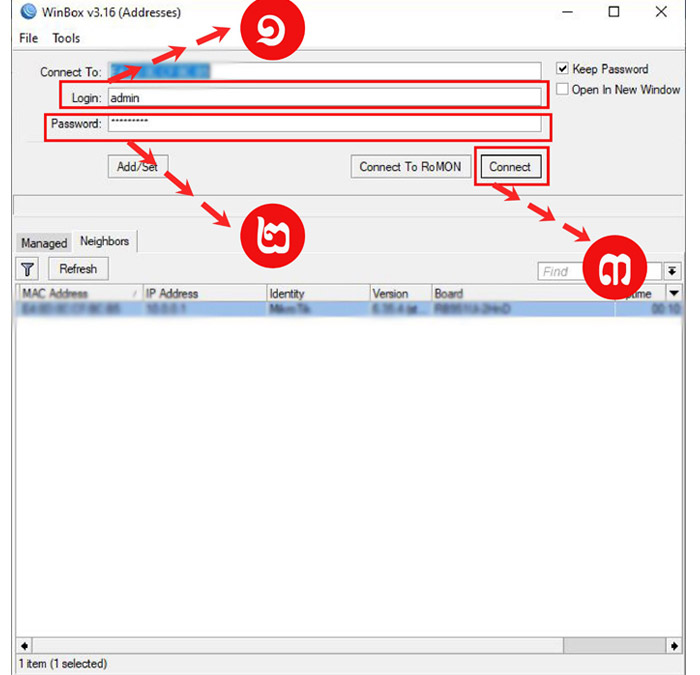
ជំហានទី២៖ បន្ទាប់មក យើងនឹងឃើញផ្ទាំងដូចខាងក្រោម សូមជ្រើសរើសយកពាក្យថា System រួចចុចពាក្យ Password។
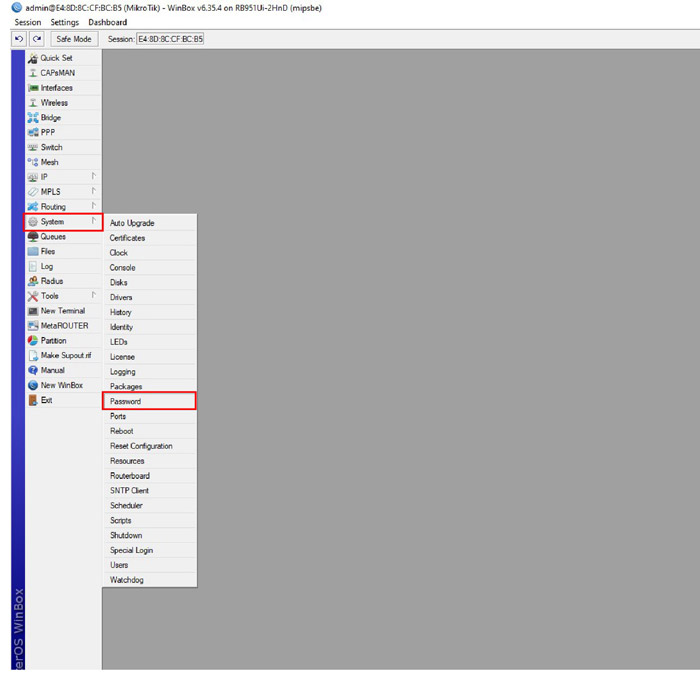
ជំហានទី៣៖ មកដល់ចំណុចនេះ អ្នកត្រូវបំពេញ៖
- Old Password (លេខកូដចាស់)
- New Password (លេខកូដថ្មី)
- បំពេញ Confirm Password (លេខកូដថ្មីបញ្ជាក់ម្តងទៀត)
- ចុចពាក្យ Change ជាការស្រេច។
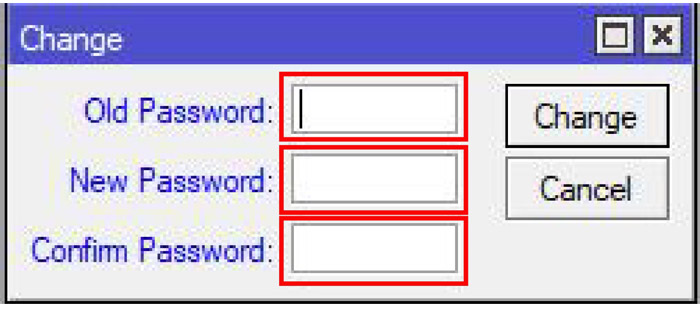
របៀបផ្លាស់ប្ដូរឈ្មោះដែលចូលទៅ Mikrotik Router
ជំហានទី១៖ បន្ទាប់មកយើងនឹងឃើញផ្ទាំងដូចខាងក្រោម សូមជ្រើសរើសយកពាក្យ System រួចចុចពាក្យ User។
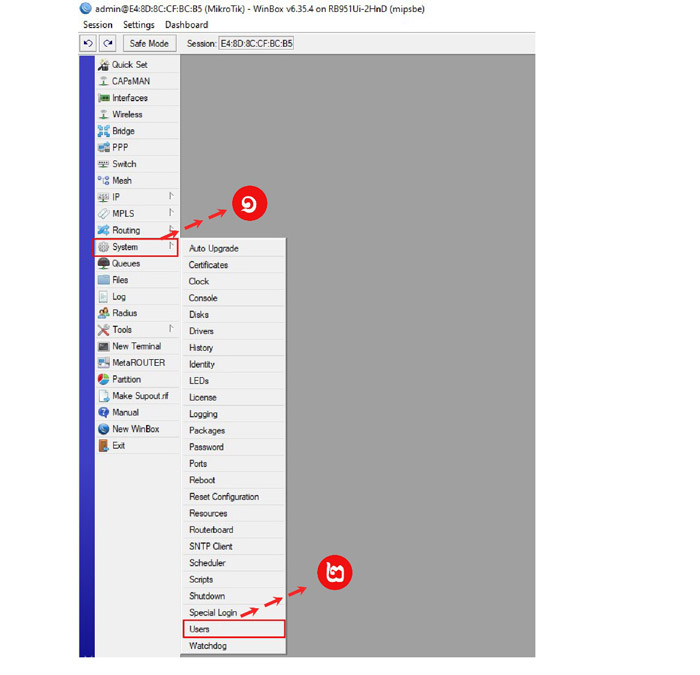
ជំហានទី២៖ សូមវាយបញ្ចូលឈ្មោះថ្មីចូលទៅក្នុងប្រអប់ Name តាមអ្វីដែលអ្នកចង់កំណត់។ សូមមើលឧទាហរណ៍ខាងក្រោម៖
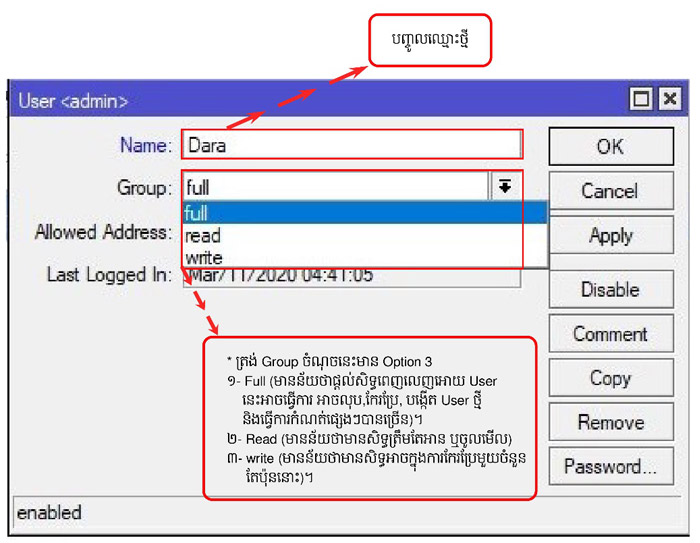
ជំហានទី៣៖ សូមចុចពាក្យ Apply រួចចុចពាក្យ OK។
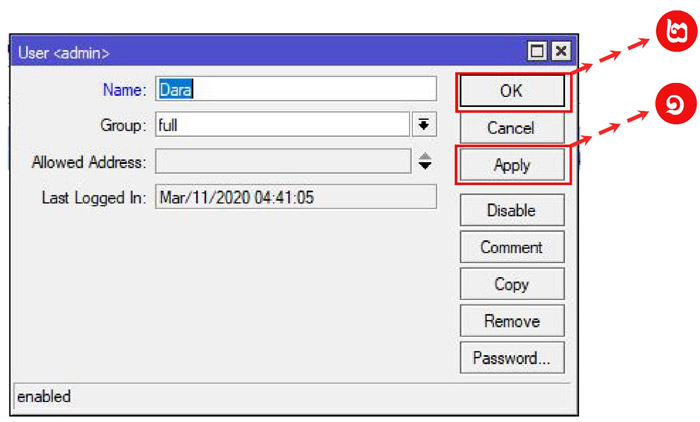
អ្នកអាចសាកល្បង Login ចូលម្តងទៀត ដោយបំពេញ Password ថ្មី និងUsername (Login) ដែលអ្នកបានកំណត់រួច។
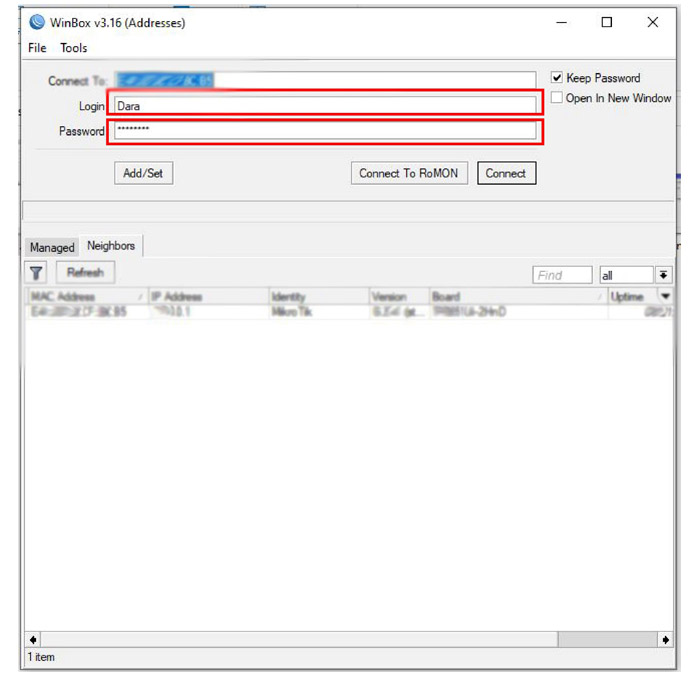
របៀបផ្លាស់ប្ដូរលេខកូដសម្ងាត់ Wi-Fi
ជំហានទី១៖ បន្ទាប់ពីយើង Login ចូល Mikrotik Router និងឃើញផ្ទាំងដូចខាងក្រោម សូមជ្រើសរើសយកពាក្យ Wireless។
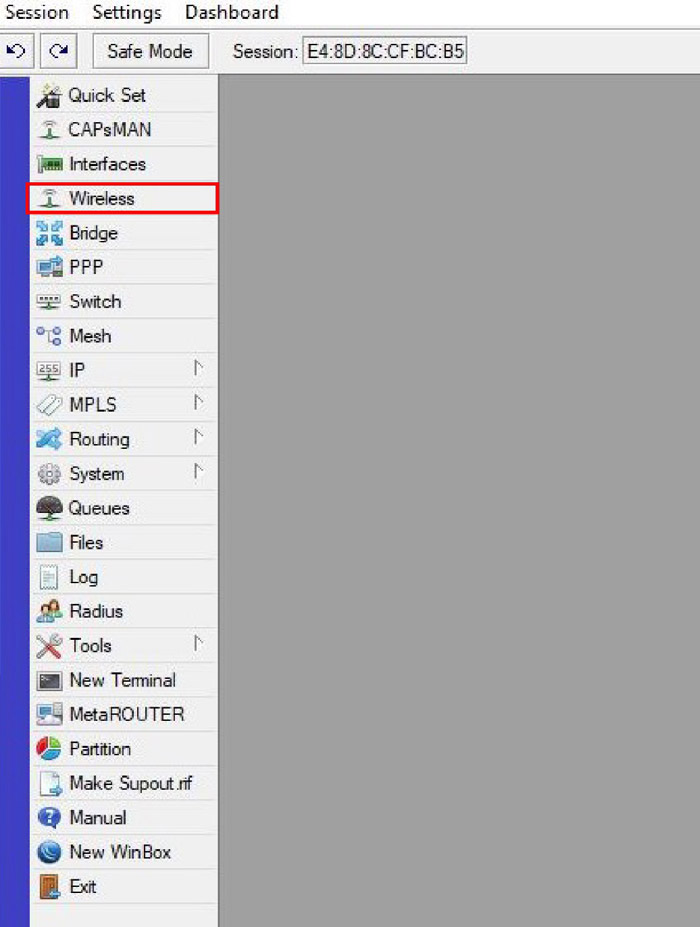
ជំហានទី២៖ បន្ទាប់មក វានឹងបង្ហាញផ្ទាំងដូចខាងក្រោម សូមចុច Double Click លើពាក្យ wlan1។
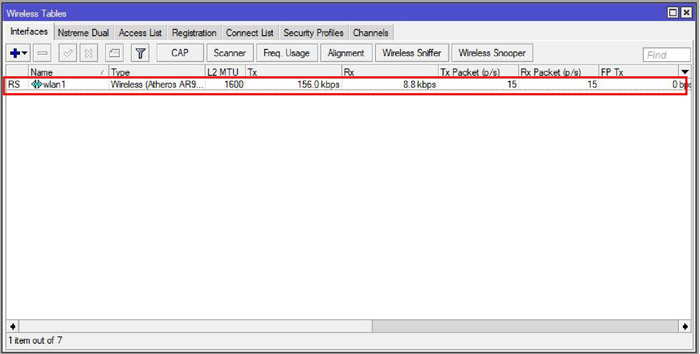
ជំហានទី៣៖ ត្រង់ SSID គឺជាកន្លែងសម្រាប់បញ្ចូលឈ្មោះ WiFi វាយបញ្ចូលថ្មីដែលអ្នកចង់កំណត់ រួចចុចពាក្យ Apply រួចចុច OK។
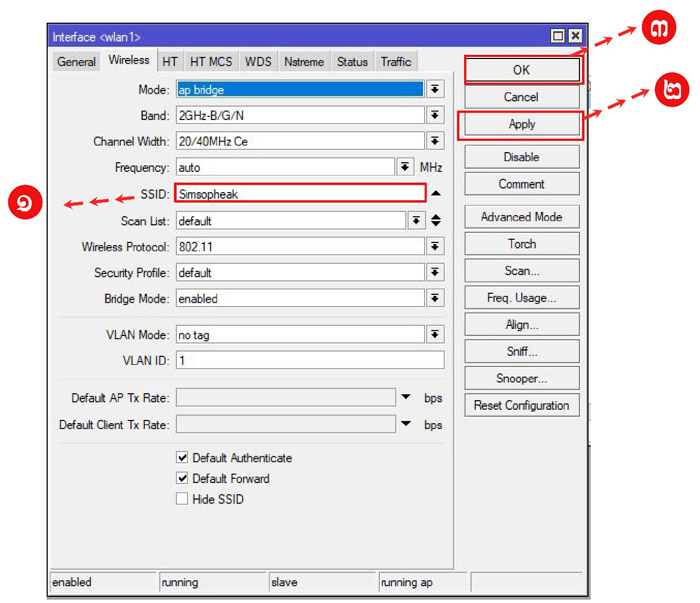
ជំហានទី៤៖ បន្ទាប់ពីបានកំណត់ឈ្មោះ WiFi រួចហើយ គឺត្រូវជ្រើសរើស Security Profiles ដើម្បីផ្លាស់ប្ដូរលេខកូដសម្ងាត់ សូមចុច Double Click ត្រង់ពាក្យ default។
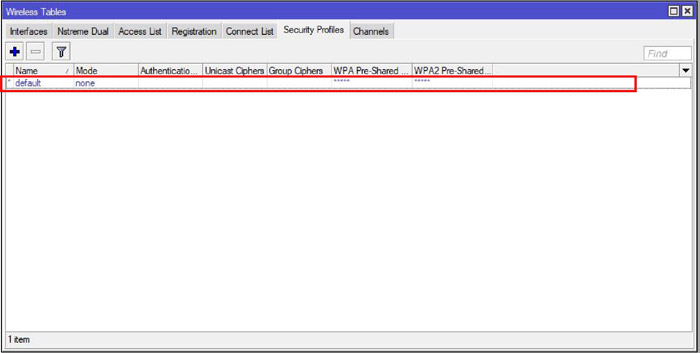
ជំហានទី៥៖ សូមជ្រើសរើសពាក្យ៖
- dynamic Keys
- WPA2 PSK (ដើម្បីឱ្យមានសុវត្ថិភាព)
- aes ccm, tkip, aes ccm, tkip (ដើម្បីឱ្យ Support Wireless card ទាំងស៊េរីចាស់ និងថ្មី)
បន្ទាប់មក សូមបំពេញលេខកូដសម្ងាត់ដែលអ្នកចង់កំណត់ (លេខកូដសម្ងាត់ដែលល្អគួរមាន លេខ អក្សរធំ អក្សរតូច និមិត្តសញ្ញារួមបញ្ចូលគ្នា)។ រួចរាល់ហើយសូមចុច Apply រួច OK។
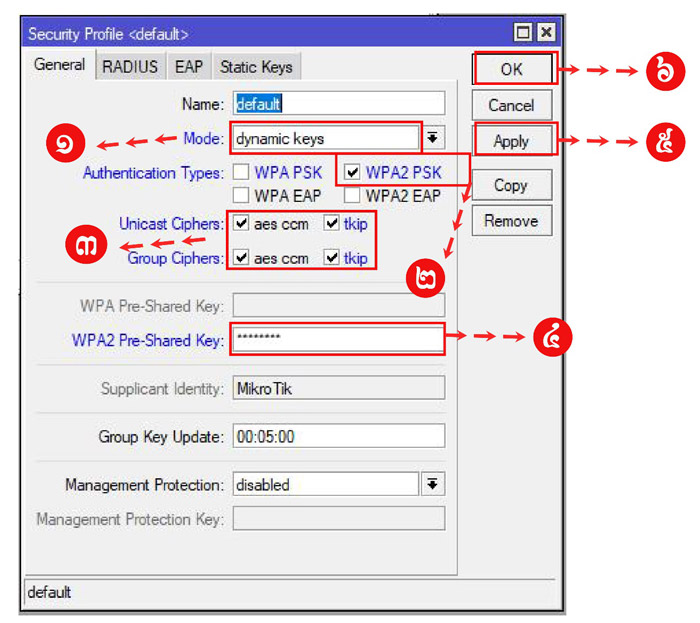
អ្នកអាចសាកល្បងភ្ជាប់ឧបករណ៍របស់អ្នកទៅកាន់ WiFi ម្តងទៀត ដោយបំពេញ Password ថ្មីដែលអ្នកបានកំណត់រួច។
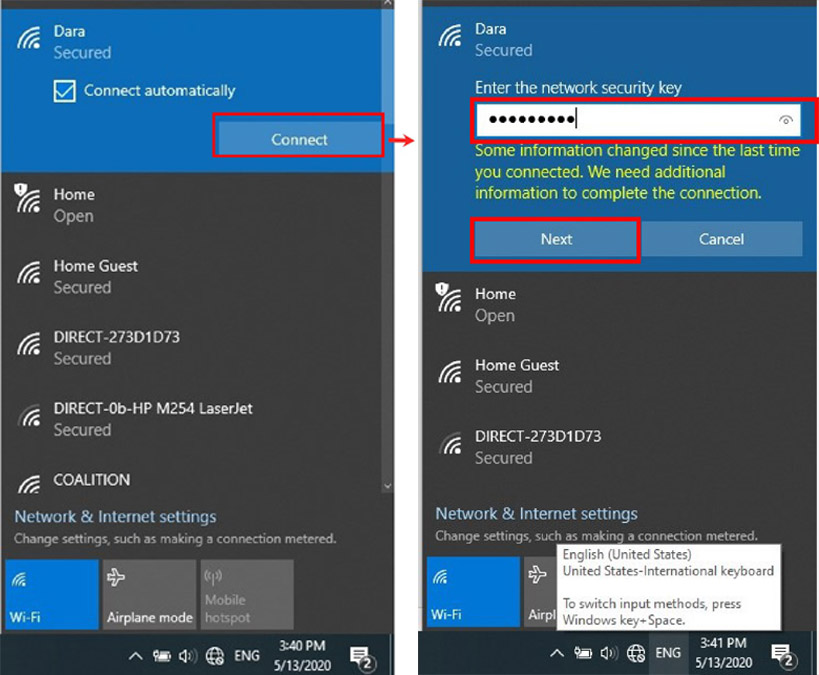
សូមអបអរសាទរ! អ្នកបានផ្លាស់ប្ដូរឈ្មោះ ពាក្យសម្ងាត់ឧបករណ៍ Router របស់អ្នកដោយជោគជ័យ៕


















